Windows 10 Beginner: Modificați ora și data pe computer
Microsoft Ferestre Din 10 / / March 19, 2020
Ultima actualizare la

Dacă sunteți nou la Windows 10 și întâmpinați o problemă în care ora și data nu sunt corecte pe computer, vă prezentăm rapid cum să o remediați.
După instalarea lunii aprilie Actualizare cumulată KB3147458 Construire 10586.218 ieri, timpul de pe computerul meu a fost oprit cu o oră. Din anumite motive, fusul meu orar nu a fost ceea ce ar trebui să fie.
Dacă sunteți nou la Windows 10 și întâmpinați o problemă similară în care timpul nu este corect pe computer, vă prezentăm rapid cum să o remediați.
Modificați data și ora Windows 10
Faceți clic pe ceasul de pe bara de activități și apoi selectați Setări dată și oră sub calendarul care apare.
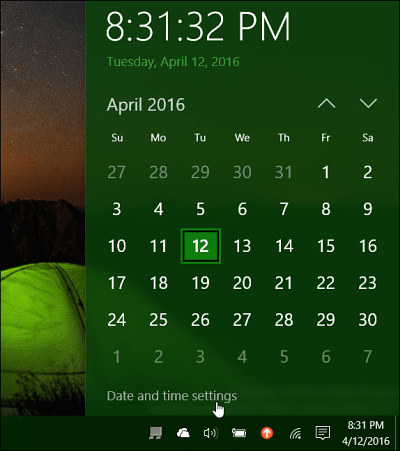
Apoi opriți opțiunile pentru a seta automat ora și fusul orar automat. Dacă acestea sunt activate, opțiunea de a schimba data, ora și fusul orar vor fi decolorate.
După aceea, selectați fusul orar corect din meniul vertical.
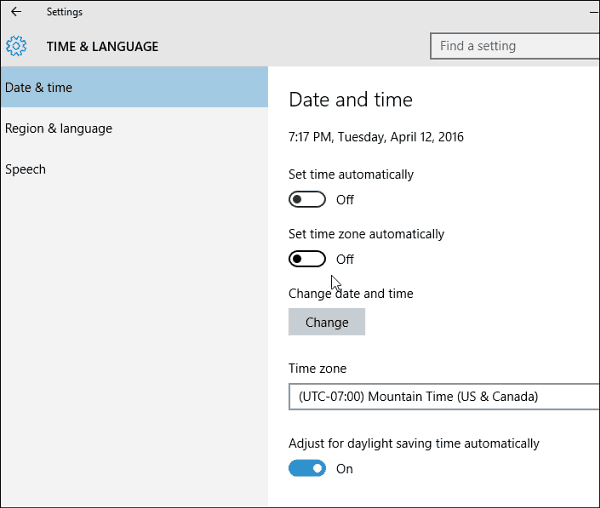
Apoi pentru a schimba ora și data, trebuie doar să faceți clic pe butonul „Schimbare”. Apoi, în ecranul care apare, îl puteți seta pe ceea ce doriți. Nu uitați să faceți clic pe butonul „Schimbare” pentru a vă asigura că aveți setările noi.
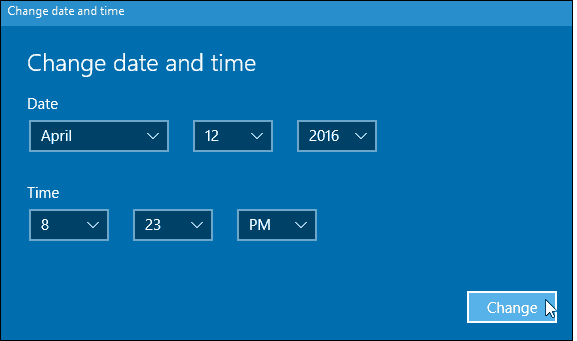
După ce ai totul setat la ceea ce vrei, du-te înapoi și pornește opțiunea pentru a seta ora și zona în mod automat dacă vrei.
Pentru mai multe despre gestionarea orei și datei la Windows 10consultați celelalte sfaturi enumerate mai jos.
- Comutați automat zonele de timp în funcție de locație
- Adăugați ceasuri suplimentare pentru zone de timp diferite



